Als u wilt weten of er resources zijn overgeboekt, kunt u in de weergave Capaciteitsplanning, in Resources, zien hoeveel uren een resource beschikbaar is naast het aantal uren dat aan hem of haar voor projecten is toegewezen.
Schakel in Resources het selectievakje in voor elke resource die u wilt bekijken en klik op Resources > Capaciteitsplanning.
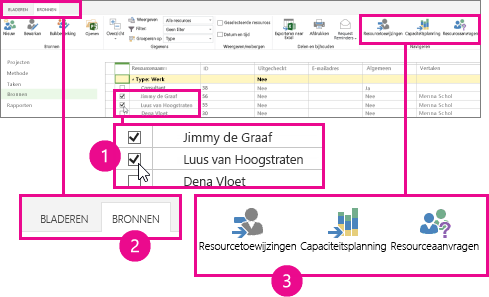
Kies Beschikbaarheid > Weergave > Heatmap voor capaciteit en afspraken.
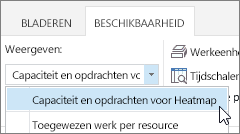
Voor deze weergave geldt:
-
Groen: in orde. De bezettingsgraad van de resource komt ruwweg overeen met de totale capaciteit van de resource.
-
Blauw laat zien waar een resource onderbegebruikt is. De betrokken tijd van de resource is aanzienlijk lager dan de totale capaciteit van de resource en moet meer werk krijgen.
-
Rood geeft aan waar een resource te veel wordt gebruikt. De betrokken tijd van de resource is aanzienlijk hoger dan de totale capaciteit van de resource en moet werk opnieuw aan iemand anders hebben toegewezen of worden verplaatst naar een minder drukke periode.
In het volgende voorbeeld ziet u twee bronnen: Justin en Leona. Justin wordt onderbetaald tijdens de week van 11/2, omdat hij slechts acht uur aan het werk is en Leona te veel wordt gebruikt in de week van 11/9, omdat ze in totaal 80 uur werk in twee projecten heeft.
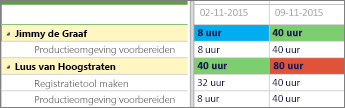
Flip moet meer werk krijgen, zodat hij dichter bij zijn capaciteit van 40 uur zit. Voor Elsje geldt dat werk van haar aan iemand anders moet worden toegewezen of moet worden verplaatst, zodat ze een werkbelasting krijgt die overeenkomt met haar capaciteit van 40 uur.
Klik op Beschikbaarheid > Resourcetoewijzingen voor meer informatie over welk werk elke resource uitvoert.
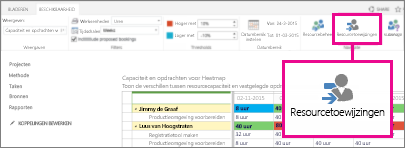
In de weergave Resourcetoewijzingen worden taaktoewijzingen, datums, werkelijke hoeveelheid werk en resterend werk getoond. Met behulp van deze informatie kunt u voorstellen doen voor een efficiënter gebruik van resources.
Wilt u de weergave wijzigen?
In deze weergave kunt u een aantal dingen wijzigen.
|
Verander dit... |
Op deze manier... |
|---|---|
|
Welke vakken met rood of blauw worden gemarkeerd |
Pas de percentages aan in Beschikbaarheid > Drempelwaarden. |
|
De wijze waarop kolommen in het raster worden getoond |
Pas Tijdschaal aan in Beschikbaarheid > Filters. |
|
De wijze waarop werk in het raster wordt getoond |
Pas Werkeenheden aan in Beschikbaarheid > Filters. |
|
Welke datums er in het raster worden getoond |
Klik op Datumbereik instellen in Beschikbaarheid > Filters. |
|
Of afspraken die nog niet zijn geaccepteerd, al dan niet moeten worden getoond |
Schakel het selectievakje Voorgestelde reserveringen opnemen in via Beschikbaarheid > Filters. |










